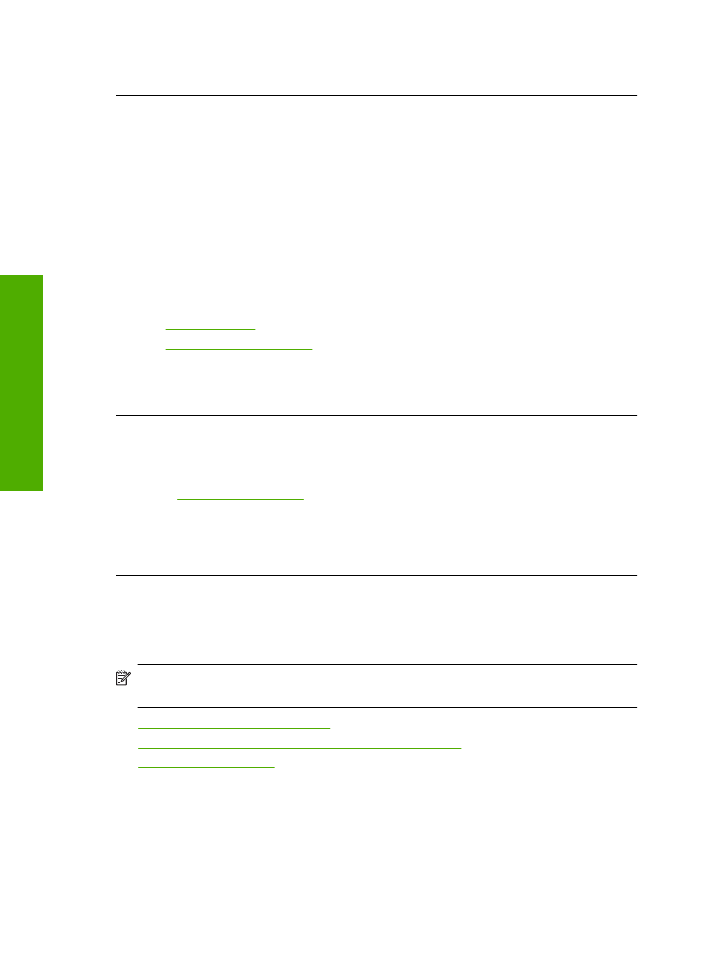
Utskriften har et forvrengt vannrett bånd nederst på en utskrift uten kantlinjer
Prøv følgende løsninger hvis utskrifter uten kantlinje har et uklart bånd eller stripe nederst
på siden.
Merk
Dette problemet skyldes ikke at det er noe feil med blekkforsyningen. Derfor
er det ikke nødvendig å bytte ut blekkpatronene eller skrivehodet.
•
Løsning 1: Kontroller papirtypen
•
Løsning 2: Bruk en bedre innstilling for utskriftskvalitet
•
Løsning 3: Roter bildet
Løsning 1: Kontroller papirtypen
Løsning:
HP anbefaler at du bruker HP-papir eller en annen papirtype som er egnet
til produktet.
Kontroller alltid at papiret som du skriver ut på, er flatt. Du oppnår best resultat for
bildeutskrifter ved å bruke HP Advanced fotopapir.
Kapittel 5
42
Løse et problem
Lø
se et
problem
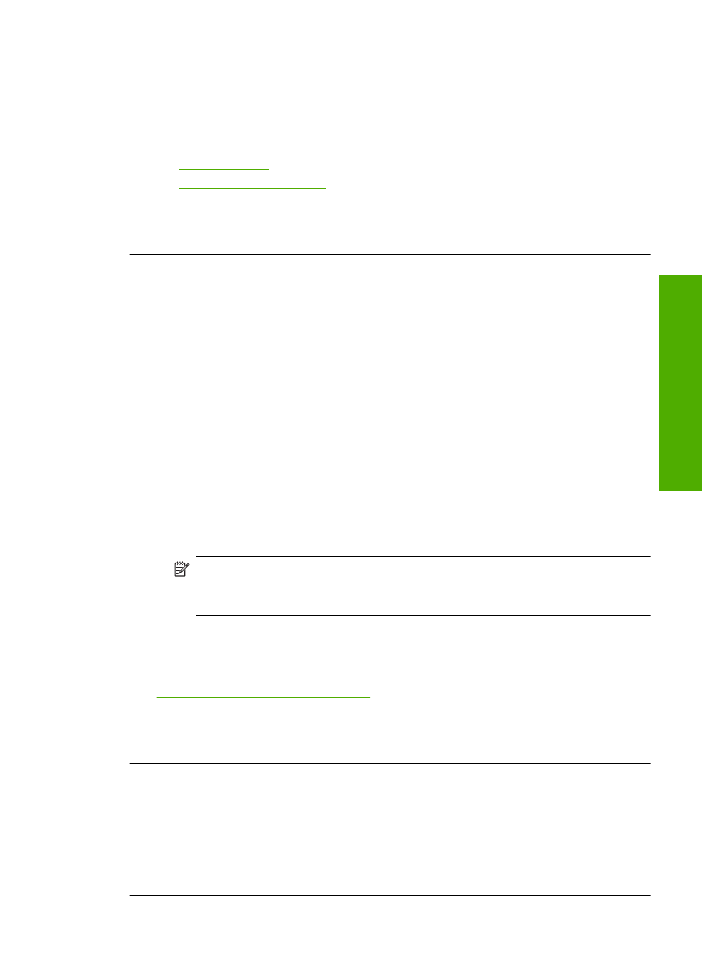
Oppbevar fotopapir i originalemballasjen i en pose av plast som kan lukkes, på en
flat overflate på et tørt og kjølig sted. Når du er klar til å skrive ut, tar du bare ut det
papiret du har tenkt å bruke med én gang. Når du er ferdig med å skrive ut, legger
du alt ubrukt fotopapir tilbake i plastposen. Det vil hindre at fotopapiret krøller seg.
Hvis du vil ha mer informasjon, kan du se:
•
"Legge i medier" på side 21
•
"Anbefalt papir for utskrift" på side 19
Årsak:
Det var lagt feil papirtype i innskuffen.
Hvis dette ikke løste problemet, prøver du neste løsning.
Løsning 2: Bruk en bedre innstilling for utskriftskvalitet
Løsning:
Kontroller innstillingen for utskriftskvalitet for å påse at den ikke er satt for
lavt.
Velge utskriftshastighet eller -kvalitet
1.
Kontroller at det er lagt papir i innskuffen.
2.
Åpne
Fil
-menyen i programmet, og velg
Skriv ut
.
3.
Kontroller at produktet ditt er den valgte skriveren.
4.
Klikk på knappen som åpner dialogboksen
Egenskaper
.
Denne knappen kan hete
Egenskaper
,
Alternativer
,
Skriveroppsett
,
Skriver
eller
Innstillinger
, avhengig av programmet.
5.
Klikk på kategorien
Funksjoner
.
6.
I nedtrekkslisten
Papirtype
klikker du på typen papir du har lagt i.
7.
I nedtrekkslisten
Utskriftskvalitet
velger du den riktige kvalitetsinnstillingen for
prosjektet.
Merk
Hvis du vil finne ut hvilken oppløsning produktet vil skrive ut med,
basert på papirtypen og de valgte innstillingene for utskriftskvalitet, klikker du
på
Oppløsning
.
Skriv ut bildet med en høy innstilling for utskriftskvalitet, for eksempel
Best
eller
Maksimal oppløsning
.
Hvis du vil ha mer informasjon, kan du se:
"Skrive ut med Maksimal oppløsning" på side 15
Årsak:
Utskriftskvaliteten var satt for lavt.
Hvis dette ikke løste problemet, prøver du neste løsning.
Løsning 3: Roter bildet
Løsning:
Hvis problemet vedvarer, kan du ved hjelp av programvaren du installerte
sammen med produktet, eller et annet program, rotere bildet 180 grader slik at de
lyseblå, lysegrå eller lysebrune nyansene i bildet ikke skrives ut nederst på siden.
Årsak:
Fotoutskriften hadde noen merkelige fargenyanser nederst på siden.
Løse problemer med utskriftskvalitet
43
Løs
e et
problem